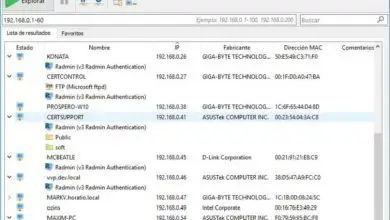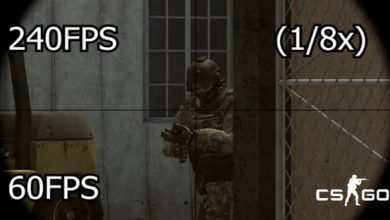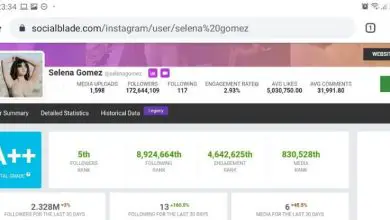Come usare un PC senza tastiera – Molto facile
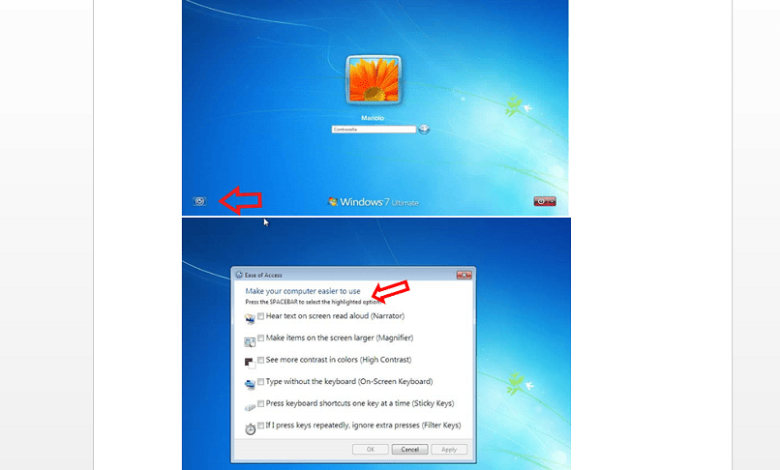
Tastiera sullo schermo
Windows offre uno strumento che è la tastiera su schermo (OSK); Ciò consente la trascrizione di un documento sul computer senza utilizzare la tastiera tangibile. Questa tastiera virtuale facilita diverse attività, come se, ad esempio, il sistema avesse bisogno di inserire la password del tuo computer o di cercare informazioni su Internet. Puoi anche modificare le dimensioni e alcune impostazioni in modo da sentirti a tuo agio.
Anche se non disponi di un touch screen, puoi utilizzare la tastiera su schermo o la tastiera virtuale. I tasti possono essere selezionati con il mouse o il puntatore chiave sullo schermo.

Usa un PC senza tastiera in Windows 10
Per attivarsi in questo Windows, uno dei modi è cliccare sulla barra delle applicazioni con il tasto destro del mouse; quindi scegli di mostrare il pulsante della tastiera touch in basso a destra del tuo computer e la tastiera touch è già abilitata; Fai clic su di esso e si aprirà la tastiera virtuale sullo schermo.
L’altro modo per ottenere questa tastiera è andare su Start, selezionare impostazioni, quindi accessibilità e fare clic sulla scheda a destra che dice tastiera ; Fai scorrere il cursore utilizzando la tastiera su schermo. A differenza della tastiera precedente, questa può essere spostata in qualsiasi direzione sullo schermo; questo strumento sarà sullo schermo finché non lo riduci a icona o lo chiudi.
Ora, se hai bisogno della tastiera per accedere al tuo computer, pigia sull’icona Accessibilità che si trova nella parte in basso a destra della sessione e poi seleziona Tastiera su schermo. Questo ti permetterà di digitare la password, se è quella che ti serve per accedere. NOTA: questi passaggi possono essere utilizzati anche per Windows 8.
Utilizzare un PC senza tastiera in Windows 7
Il primo passo è accedere al computer accendendo il computer, quando arrivi alla schermata di accesso, fai clic sul pulsante sul lato sinistro del centro di accessibilità, quindi apparirà una scheda delle opzioni; selezionare il tipo senza tastiera e fare clic su Ok; questo farà apparire la tastiera su schermo.
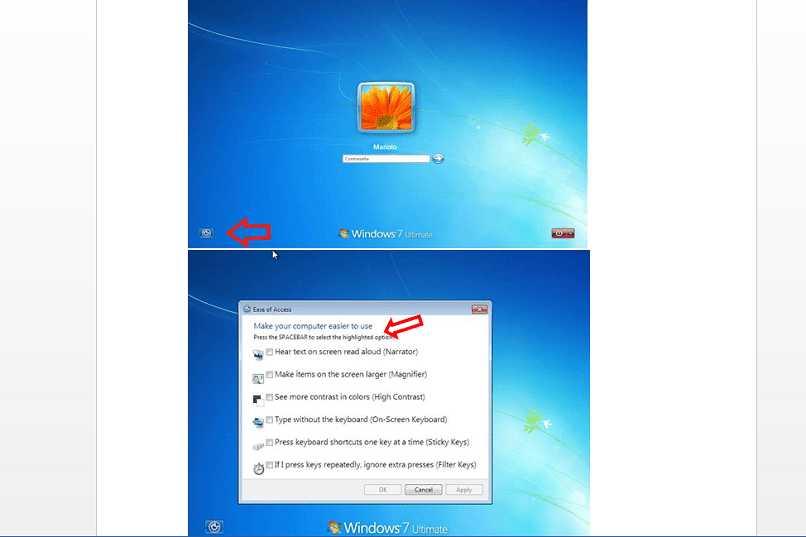
Apri la tastiera virtuale in Windows Vista e XP
Per attivare la tastiera su schermo per Windows Vista devi andare sul logo Vista; seleziona tutti i programmi, nella sezione accessori, poi clicca su opzioni ergonomia e attiva la tastiera a schermo.
D’altra parte, in Windows XP vai su Start ; In tutti i programmi, quindi, fai clic su accessori, seleziona accessibilità e attiva la tastiera su schermo.
Modifiche alla tastiera su schermo
In questa tastiera virtuale potrai modificarne il movimento sullo schermo; puoi premere il tasto, ascoltare un suono e azionare la tastiera numerica, scrivendo la previsione dove la tastiera suggerisce le parole in modo da non dover scrivere parola per parola.
Tutto ciò si ottiene quando la tastiera è aperta sullo schermo e si fa clic sulle opzioni e si seleziona una delle modifiche desiderate per la tastiera virtuale. Ci sono alcuni dispositivi su cui è possibile attivare la tastiera virtuale touch, se questo è il tuo caso possiamo aiutarti ad attivarla.
In conclusione, l’utilizzo di un PC senza tastiera è reso possibile da un meraviglioso strumento integrato di Windows che aiuta a superare l’assenza di una tastiera fisica.
Questa tastiera virtuale offre molti vantaggi, come l’accesso al computer anche se la tastiera esterna sarà rovinata; Ti permetterà di scrivere la tua password e di eseguire manoscritti e attività nel sistema. Sicuramente un ottimo strumento di accessibilità.